Készítünk egy akvarell hatás Photoshop
Azt szeretnénk, hogy hozzon létre egy szép festmény akvarellek nélkül komplex manipuláció? A rendszer segítségével a Photoshop, akkor viszont bármely fotó egy lenyűgöző akvarell néhány egyszerű lépésben! Ebben a leckében megtanulod, hogyan kell használni a keverési módok és a galéria szűrőket be fotóit a művészi festmények! Tehát kezdjük!

Nyisd az eredeti képet Velence Photoshop. A legjobb hatás megpróbálja felvenni a képeket a tájat vagy az építészet. Ők a legalkalmasabbak az átviteli hagyományos akvarell stílusban. Ismétlődő Velence (Ctrl + J).
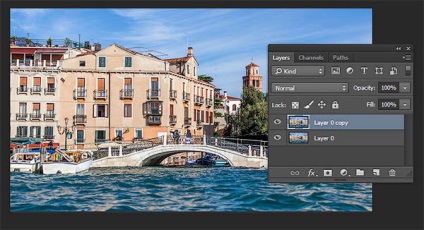
2. lépés: A szűrő alkalmazásához szimuláció (művészi)
Mivel a duplikált réteg megy Filter - Szűrő Galéria - Simulation - Szivacs (Filter> Filter Galéria> Művészi> Szivacs). Állítsa be a ecset méretét (Brush Size) 1 Kontraszt (Definition) 4. és puhító (Simaság) 3.
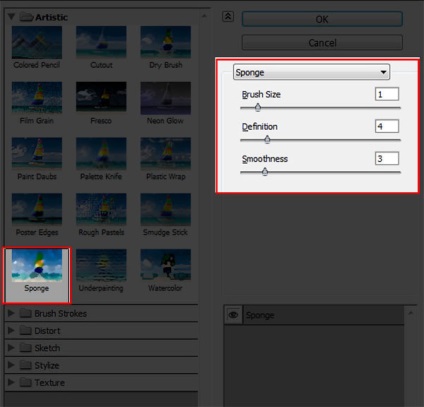
Alkalmazása után a szűrő, az eredmény kell, mint az alábbi képen.

3. lépés: Befejező hatásai
Most a másolás / beillesztés ez struktúra Akvarell a munkadokumentumot. Az eszköz Free Transform (Szabad alakítás (Ctrl + T)), hogy alkalmazza a skálázás akvarell textúra alatt dolgozó méretei a vásznon. Pozíció akvarell textúra réteg alatti ismétlődő Velence.

Hozzunk létre egy akvarell hatás! Változás a keverési mód az ismétlődő réteg Velencébe Hard Light (Erős fény).
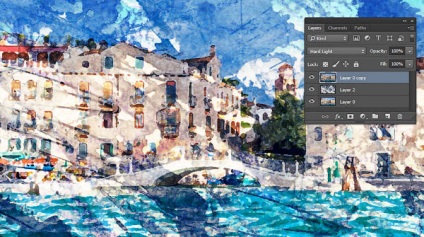
Ezután állítsa be a keverési módot a réteg egy textúra akvarell Glow (fényerő). Ügyeljen arra, hogy a Blend Mode az eredeti réteget Velence volt normál (normál).


És ez az! Remélem, tetszett ez a bemutató. Sok sikert, ne habozzon, hogy állapítson meg a munkáját! Míg újra találkozunk!


Add-ons:
23411
előfizetők:
70 000 +
Felhasználói élmény:
329397
A többi projekt:
bejegyzés
Regisztráció postán